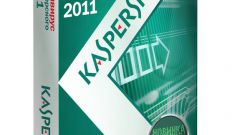Инструкция
1
По умолчанию ESET Smart Security автоматически ежедневно проверяет наличие новых версий программного обеспечения на сервере разработчика ESET. Данная опция может быть отключена в окне программы через раздел «Настройка» - «Обновление». Вы всегда можете проверить доступные версии программного обеспечения вручную.
2
Откройте окно программы, щелкнув левой клавишей мыши на соответствующем значке в области уведомлений Windows, расположенной в правом нижнем углу экрана на нижней панели «Пуск». Вы также можете запустить приложение через «Пуск» - «Все программы» - ESET – ESET Smart Security.
3
В появившемся окне нажмите на кнопку «Обновление», которая расположена в левой части экрана. После запуска будет отображено соответствующее уведомление, которое скажет о наличии новой версии программы. Если доступных обновлений нет и вы используете последнюю версию антивирусника, вы увидите сообщение: «Установка обновления не требуется».
4
Для проверки версии приложения вы также можете воспользоваться строчкой «Доступная версия ESET Smart Security». Если в процессе обновления вы получили сообщение о неверном указании имени пользователя или пароля, нажмите на кнопку «Отмена» - «Ввод имени пользователя». Введите ваш логин и пароль для доступа к лицензии программы и повторите попытку обновления.
5
Вы также можете выполнить обновление версии программы вручную, скачав новую версию с официального сайта ESET. После этого дважды кликните на полученном файле инсталлятора и среди доступных для выбора опций нажмите «Обновить программу». При невозможности обновления, удалите старую версию антивируса из системы, воспользовавшись меню «Пуск» - «Панель управления» - «Удаление программ». После этого перезагрузите компьютер и еще раз запустите инсталляцию новой версии антивирусника.
Видео по теме
Источники:
- ESET